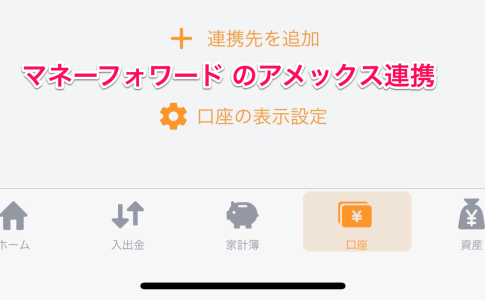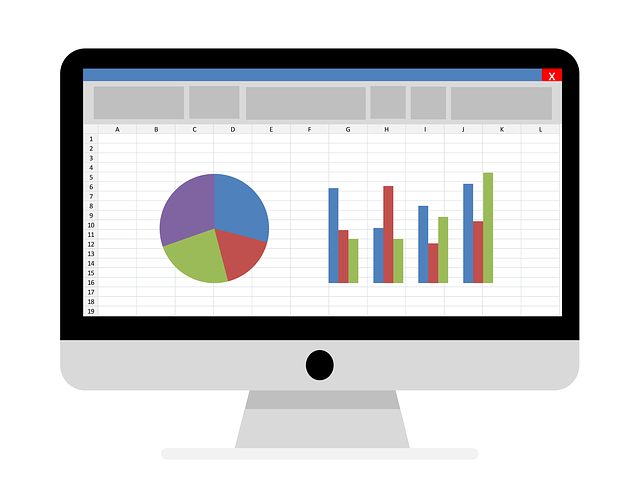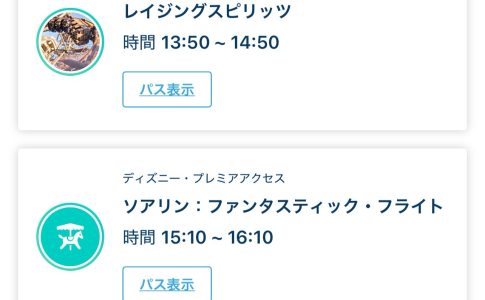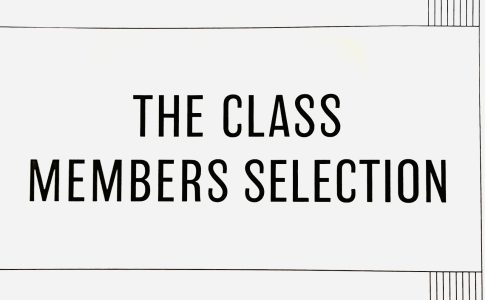今回、楽天カードに新規申し込みをしてマネーフォワードに即時連携しましたので、その方法をご紹介いたします。
目次(読みたいところをクリック!)
マネーフォワードと楽天カードを連携する方法
マネーフォワードと楽天カードを連携するには下記2点のステップを踏みます。
- 楽天e-NAVIに登録する
- マネーフォワードと楽天e-NAVIを連携させる
楽天e-NAVIに登録する
マネーフォワードと楽天カードを連携させるには、楽天e-NAVIに登録する必要があります。
楽天カード会員様専用のオンラインサービスのことで、月々の利用明細や利用可能額の確認、住所変更、お支払い方法の変更など、さまざまなサービスをネットで行うことができるもの。
楽天ID・パスワードを取得する
楽天e-NAVIを利用するには、楽天会員になる必要があります。
※すでに楽天のID・パスワードをお持ちの方は次の「楽天カードと楽天会員情報を繋げる」のステップに進んでください。
楽天会員登録ステップ
- 会員情報の入力(基本情報、メールアドレス・ユーザーID、パスワード設定)
- 入力内容の確認
- 登録完了
下記の公式URLより登録方法を詳細に確認できます。
・楽天会員登録方法
楽天カードと楽天会員情報を繋げる
続いて、お手持ちの「楽天カード」と「楽天のログイン情報(楽天ID・パスワード)」を連携させます。
ここから実際のアプリ画面を見ながら解説していきます。

楽天e-NAVIにて、楽天会員のIDとログインパスワードを入力して、「ログイン」をタップします。

「楽天e-NAVIに未登録です」と画面表示されるので、「今すぐ登録する」をタップします。

お手持ちの楽天カードの右下に表示されている国際ブランドと同じものを選択して、「決定」をタップします。
僕の場合は、楽天カード申し込み時にJCBを選択したので、上側にチェックを入れています(アメックス以外は上ですね)。

続いて、カード番号を入力します。表面にカード番号が記載されていますので、お手持ちの楽天カードを見ながら入力しましょう。

カードの有効期限を入力します。
こちらもカードの表面に有効期限が記載されていますので、その期限を画面下部のプルダウンリストより選択します(月・年の順)。

カード裏面に記載されているセキュリティーコード3桁を入力します。

規約を確認して「規約に同意する」の2つをタップしてチェックを入れます。

パソコン用メールアドレスに誤りがないか確認します。

メルマガは興味がなければ、すべてのチェックは外しましょう。
「決定」ボタンをタップします。
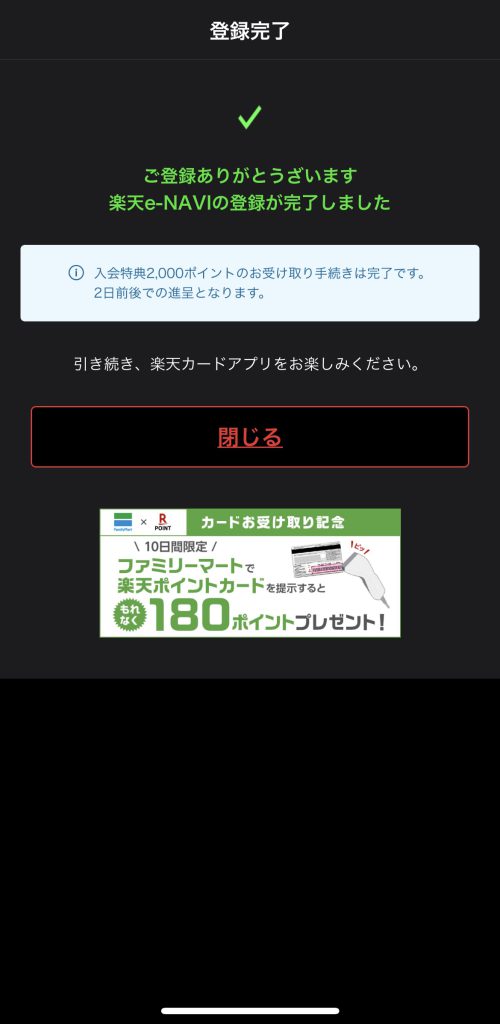
登録完了画面が表示されます。

登録のメールアドレスに「楽天e-NAVIサービス開始手続き完了のお知らせ」が届いていることを確認できたらOKです。
楽天e-NAVIとマネーフォワードを連携させる
楽天e-NAVIに登録できたら、マネーフォワードに連携させましょう。
ここまできたら連携はもうすぐです。
1分もあれば連携が完了します。
マネーフォワードの口座の追加から、楽天カードを選択します。
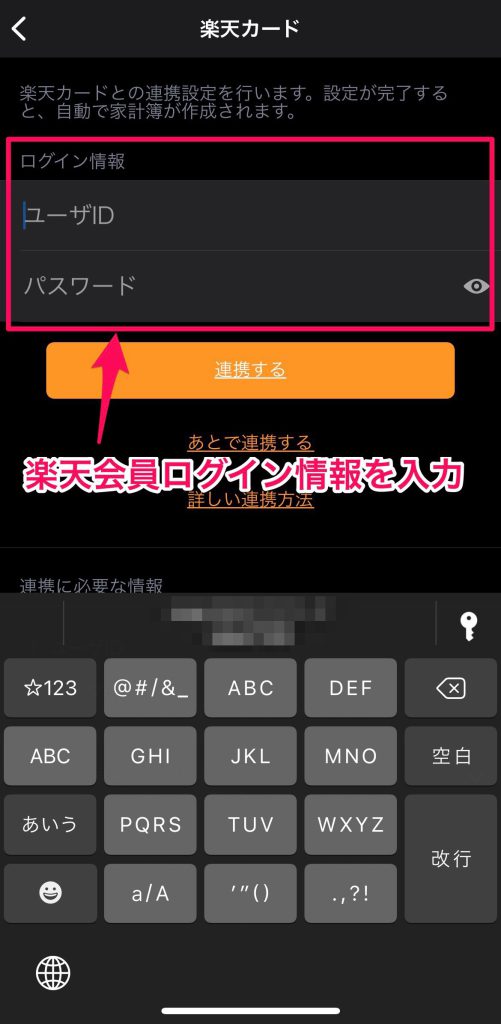
ログイン情報が求められますので、楽天のユーザIDとパスワードを入力して「連携する」をタップします。
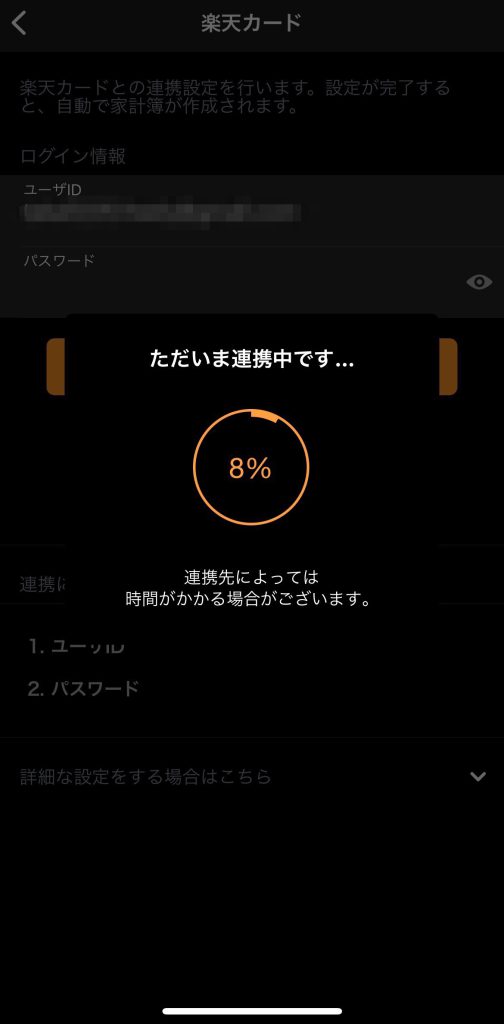
連携中に画面が切り替わります。
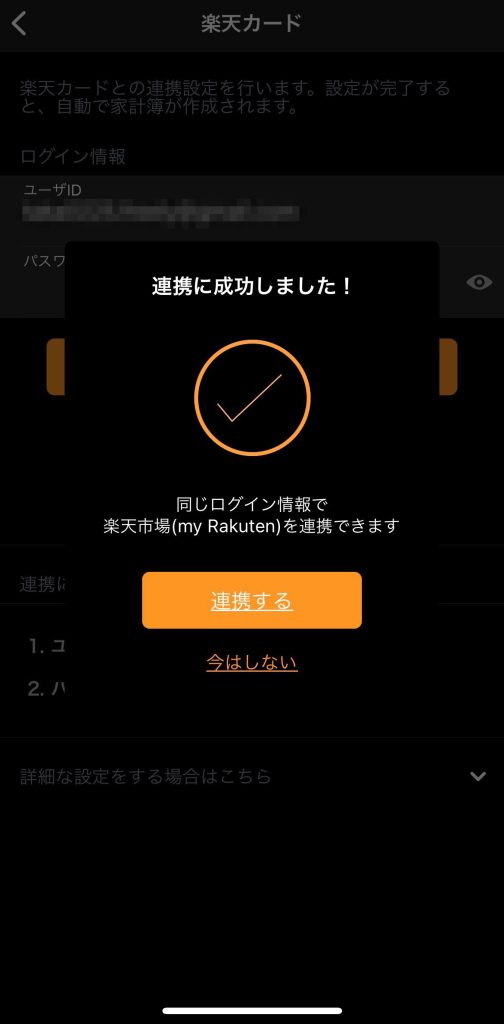
「連携に成功しました!」が表示されたらOKです。
連携に失敗した場合は、ユーザIDかパスワードの打ち間違いが考えられます。再度入力して連携させましょう。

最後に、マネーフォワードの口座画面に楽天カードが表示されていれば連携完了です。
マネーフォワードにデータ反映されるまでの時間は?
基本的に、楽天e-NAVIに表示されているデータは、連携した瞬間にマネーフォワードに即時データ反映されます。
(僕の場合は、カードが届いた日に楽天カードをマネーフォワードに連携しております。そのため、まだカードを一度も利用していない状況でしたので、金額が0円と表示されております)。
ただ、楽天カードを利用した瞬間に、その支払いがマネーフォワードにリアルタイムにデータ反映されることはありません。
楽天カードに限らず、どのクレジットカードでも支払い日からマネーフォワードにデータ反映されるまでに数日〜1週間程度のタイムラグが発生します。
まとめ
いかがでしたでしょうか。
最後にまとめです。
- マネーフォワードと楽天カードを連携するには楽天e-NAVI登録が必須
- 楽天e-NAVIのログインID・パスワードを使ってマネーフォワードに連携させる
- 支払い日からマネーフォワードへのデータ反映には数日〜1週間程度かかる
それではまた!!